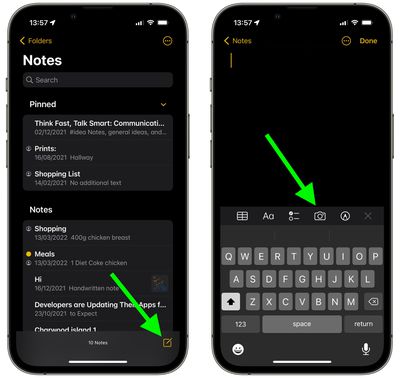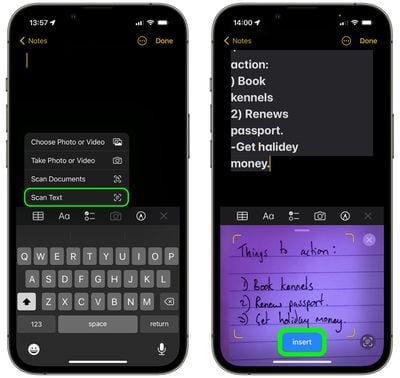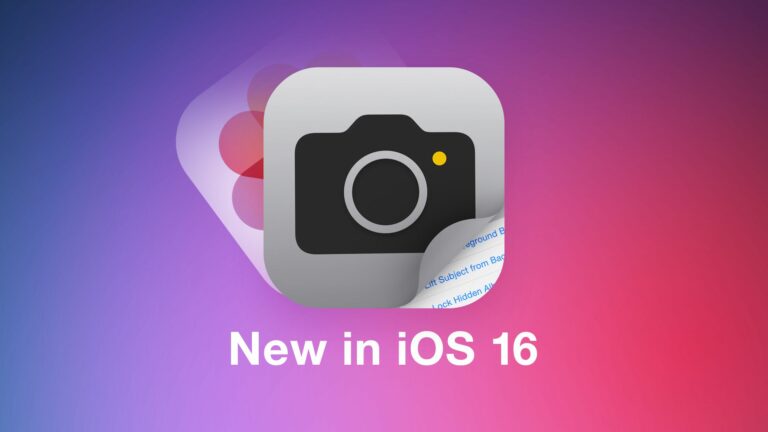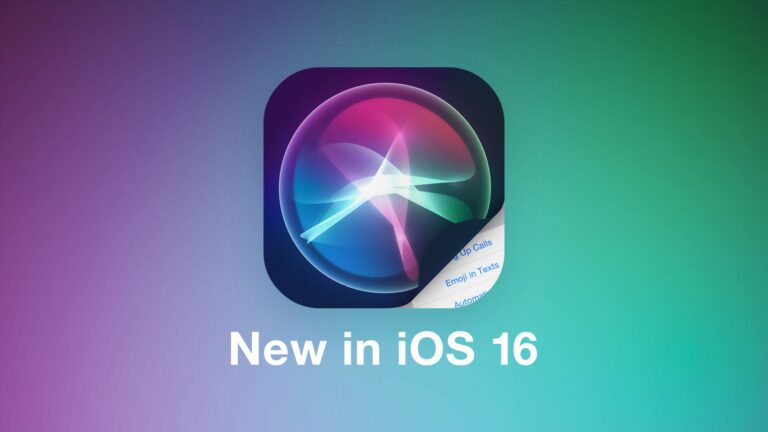iOS 15.4: как сканировать печатные и рукописные заметки в приложение Notes
С выпуском iOS 15.4 и iPadOS 15.4 Apple добавила в стандартное приложение Notes новую функцию, которая позволяет быстро сканировать печатный или рукописный текст и сохранять его в цифровом текстовом формате. Продолжайте читать, чтобы узнать, как это работает.
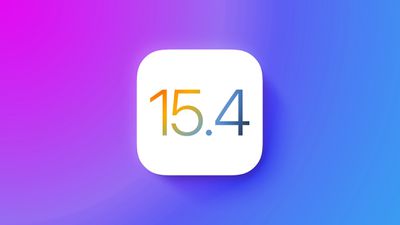
В более ранних версиях iOS 15 и iPadOS 15 для сканирования текста в приложение Apple Notes требовалось коснуться текстового поля заметки и коснуться параметра «Живой текст» во всплывающем меню. Однако после выпуска iOS 15.4 и iPadOS 15.4 Apple упростила оцифровку реальных заметок.
Следующие шаги показывают, как это сделать на устройстве под управлением iOS 15.4 или iPadOS 15.4 и более поздних версий.
- На вашем iPhone или iPad откройте Заметки приложение.
- Создайте новую заметку, коснувшись значка в правом нижнем углу интерфейса, или выберите существующую заметку из списка.
- Нажмите Камера значок над экранной клавиатурой.

- Выбирать Сканировать текст из всплывающего подменю.
- Расположите печатный или рукописный текст в видоискателе камеры.
- Когда текст будет распознан, он должен появиться в заметке — коснитесь синего Вставлять кнопку, которая отображается в видоискателе, чтобы сохранить ее в заметке. При необходимости вручную исправьте текстовые ошибки.

Обратите внимание, что эта новая опция сканирования текста также была добавлена в приложение «Напоминания», поэтому теперь вы можете сканировать свои реальные заметки в отдельные напоминания.
В iOS 15.4 и iPadOS 15.4 Apple представила несколько других функций, в том числе возможность разблокировать iPhone 12 или новее с помощью Face ID в маске, универсальное управление на совместимых моделях iPad и многое другое.